VPN이란 무엇인가요? VPN 가상 사설망의 장단점

VPN이란 무엇이며, VPN의 장단점은 무엇일까요? WebTech360과 함께 VPN의 정의와 이 모델 및 시스템을 업무에 적용하는 방법에 대해 알아보겠습니다.
아시다시피 Windows 10은 Windows 보안을 통해 사용자에게 최신 바이러스 백신 보호 기능을 제공합니다. Windows 10을 처음 시작하면 Windows 보안이 켜지고 맬웨어 , 바이러스 및 기타 보안 위협을 검사하여 기기를 적극적으로 보호합니다.
주목:
Windows 보안은 실시간 보호를 사용하여 기기에서 실행되는 다운로드 및 프로그램을 검사합니다. Windows 업데이트는 Windows 보안 업데이트를 자동으로 다운로드하여 기기를 안전하게 보호하고 잠재적 위협으로부터 보호합니다.
Windows 보안은 다음과 같은 경우 바이러스 백신 보호 업데이트를 제공합니다.
Windows 보안에는 7가지 장치 보호 영역이 있으며, 다음과 같이 장치를 보호하는 방법을 지정할 수 있습니다.
일부 보안 영역에는 상태 아이콘이 표시됩니다.
예를 들어: Windows 보안 인터페이스:
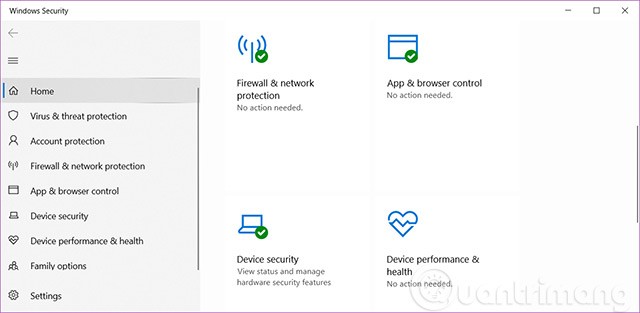
Windows 10에서 Windows 보안을 여는 방법
1. 작업 표시줄에서 Windows 보안 아이콘을 클릭합니다.

2. 이제 Windows 보안 설정을 보고 변경할 수 있습니다.
1. 시작 메뉴를 엽니다.
2. 모든 앱 목록에서 Windows 보안을 클릭합니다.
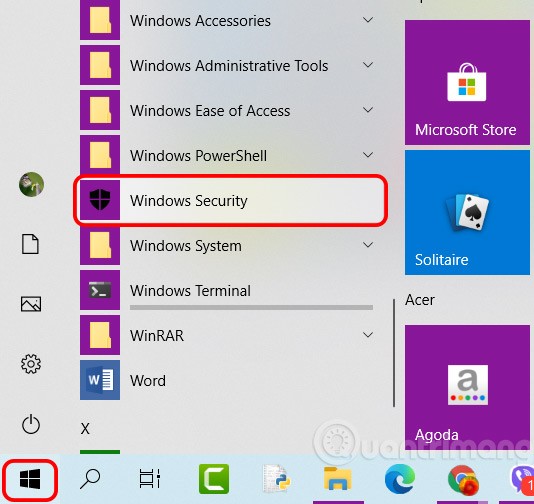
3. 이제 Windows 보안 설정을 보고 변경할 수 있습니다.
1. 설정을 열고 업데이트 및 보안 아이콘을 클릭합니다 .
2. 왼쪽에 있는 Windows 보안을 클릭한 다음 Windows 보안 열기 버튼을 클릭 하거나 직접 열려는 보호 영역을 클릭합니다.
참고 : Windows 10 빌드 17093부터 설정 페이지 이름이 왼쪽의 "Windows Defender"에서 "Windows 보안"으로 변경되었으며, 보호 영역에 대한 링크가 추가되었습니다.
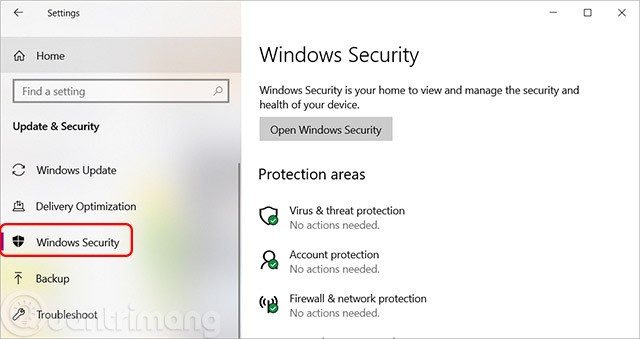
3. 이제 Windows 보안 설정을 보고 변경할 수 있습니다.
이제 홈페이지에서 원하는 설정을 보고 변경할 수 있습니다.
바이러스 및 위협 방지는 Windows 10에 기본 제공되는 Windows Defender Antivirus든, 에코시스템 파트너의 바이러스 백신이든, 바이러스 백신 보호에 대한 새로운 관점을 제공합니다. Windows Defender Antivirus를 선택한 경우, 검사 결과와 기기에 대한 위협 정보가 여기에 표시되며, 바이러스 및 위협 방지에서 타사 바이러스 백신 보호 애플리케이션을 직접 실행할 수도 있습니다.
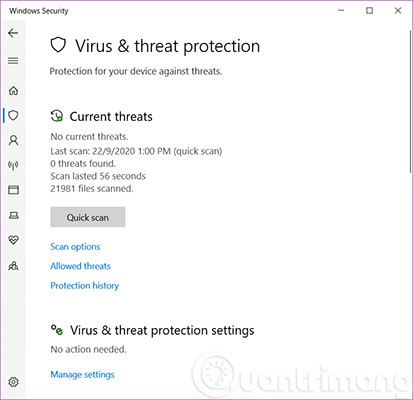

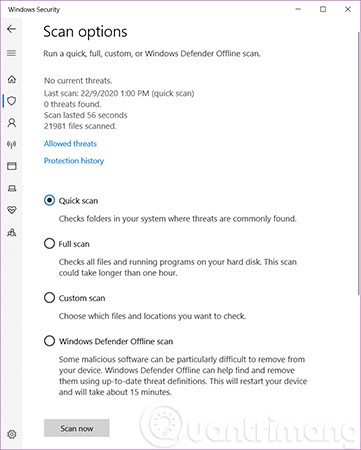

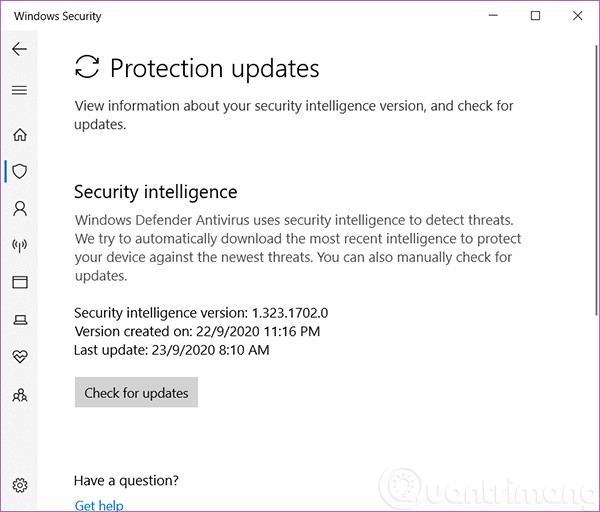
계정 보호 기능을 사용하면 Windows Defender 보안 센터의 계정 보호를 통해 Windows에 로그인할 때 사용자의 신원을 더욱 쉽게 보호할 수 있습니다. 계정 보호 기능은 암호 사용자가 Windows Hello Face, 지문 또는 PIN을 설정하여 더 빠른 로그인을 할 수 있도록 유도하며, 휴대폰이나 기기로 인해 동적 잠금 기능이 작동하지 않을 경우 동적 잠금 사용자에게 알림을 제공합니다.
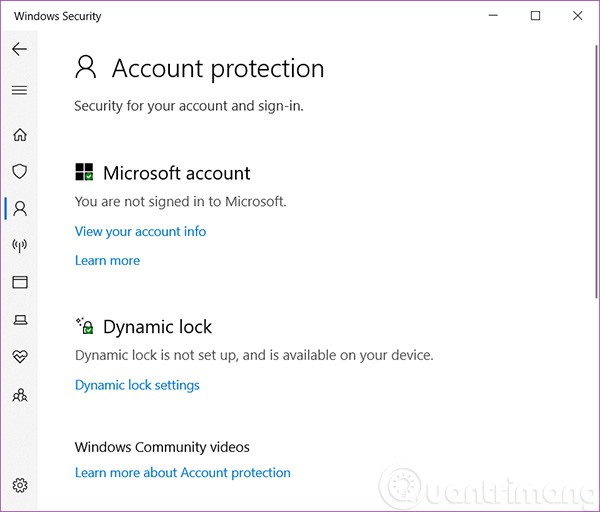
방화벽 및 네트워크 보호는 Windows의 네트워크 연결 및 활성 방화벽 설정에 대한 정보와 네트워크 문제 해결 정보에 대한 링크를 제공합니다.
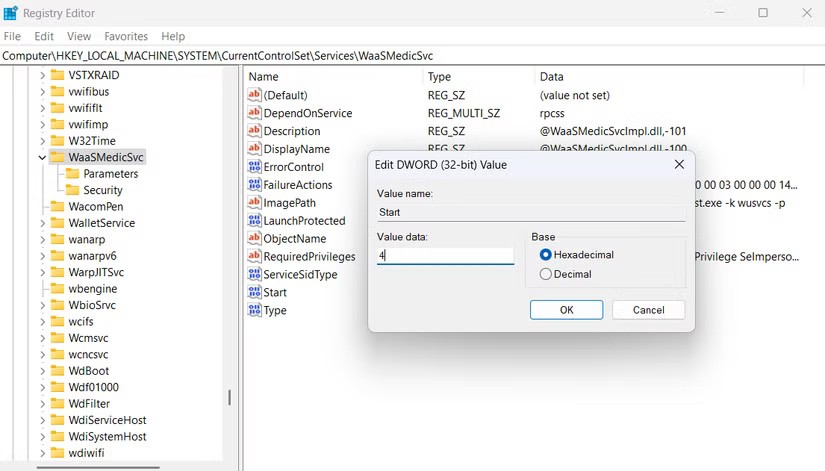
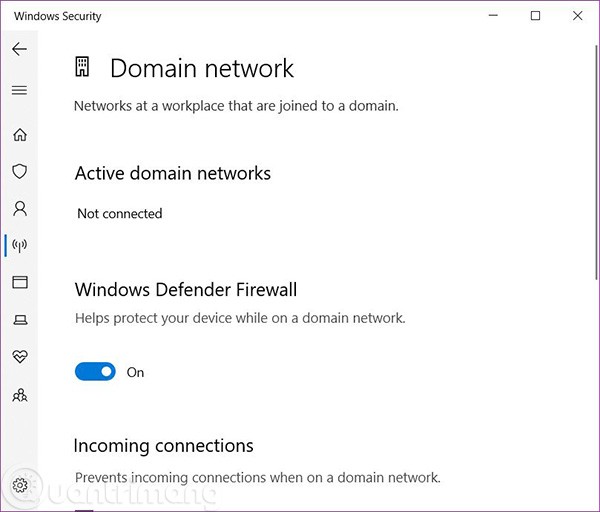
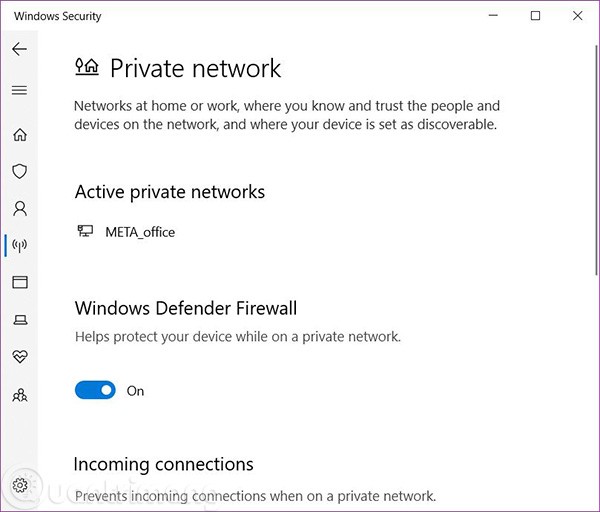
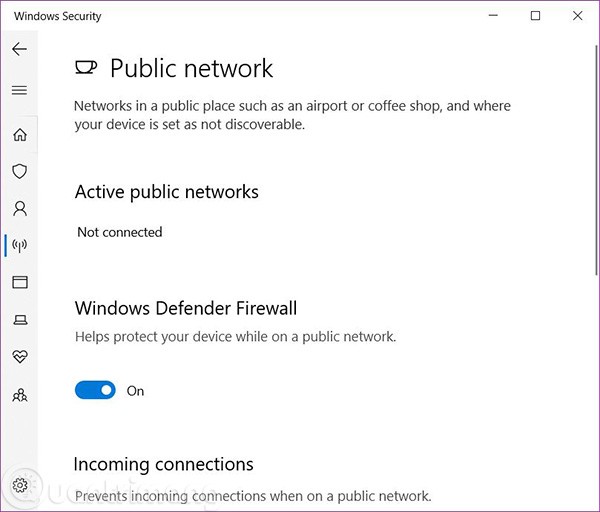
앱 및 브라우저 제어를 사용하면 앱과 브라우저의 SmartScreen 설정을 조정하여 잠재적으로 악성인 웹사이트, 인식할 수 없는 다운로드 및 인터넷 앱에 대한 경고를 제공하여 보다 많은 정보를 얻고 안전을 유지할 수 있습니다.
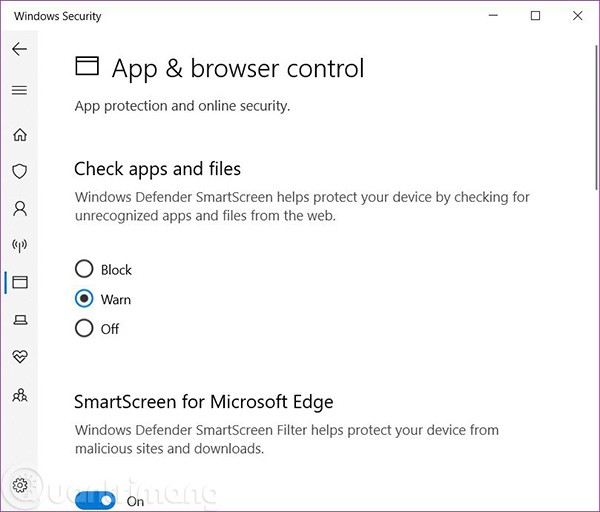
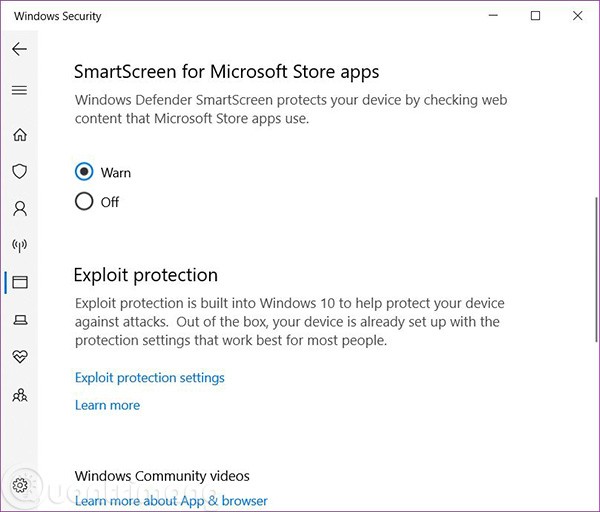
장치 보안은 Windows 장치에 내장된 보안 기능을 더 잘 이해하는 데 도움이 됩니다. 장치 보안 페이지는 장치에 내장된 보안 기능의 상태 보고서 및 관리 기능을 제공하며, 강화된 보안 기능을 제공하는 토글 기능도 제공합니다.
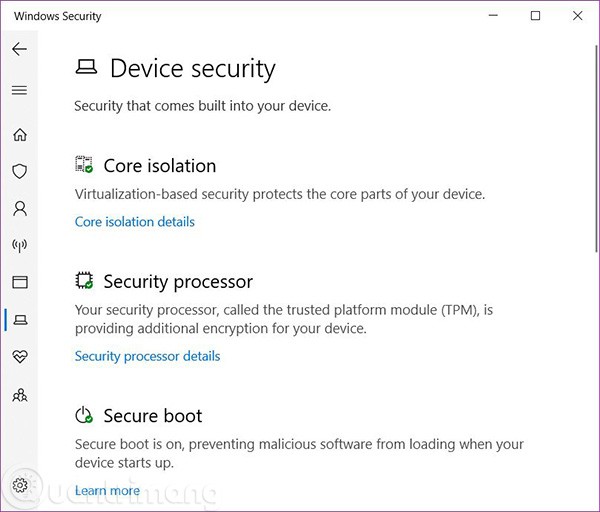
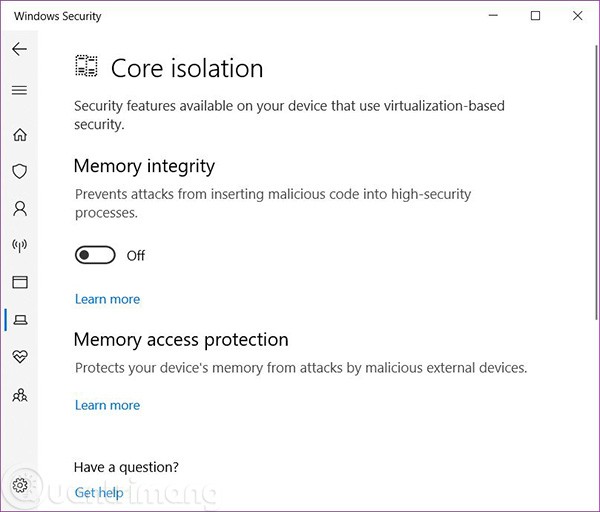
기기 성능 및 상태는 Windows 업데이트, 드라이버, 배터리 수명 및 저장 공간에 대한 최신 정보를 제공합니다. Windows 새로 고침 기능도 제공됩니다. 이 옵션을 사용하면 개인 파일과 일부 Windows 설정은 유지되고, 대부분의 앱이 제거되어 시스템을 "새로 고침"하여 기기 성능을 향상하는 데 도움이 됩니다.
(Windows 10 빌드 17704부터 Microsoft는 Windows 시간 서비스에 대한 새로운 평가를 추가했습니다. Windows에서 장치가 Microsoft 시간 서버와 제대로 동기화되지 않았고 시간 동기화 서비스가 꺼져 있음을 감지하면 Microsoft는 이를 다시 켤 수 있는 옵션을 제공합니다.)
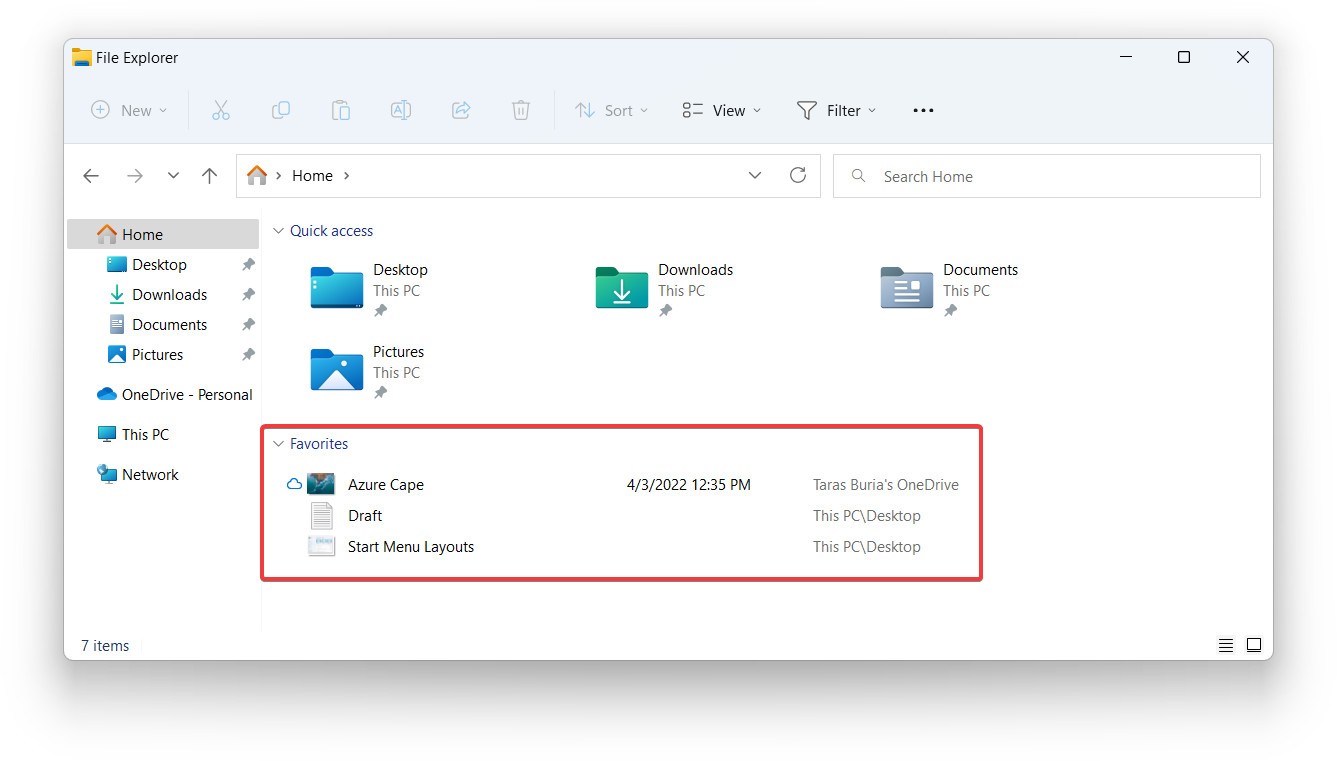
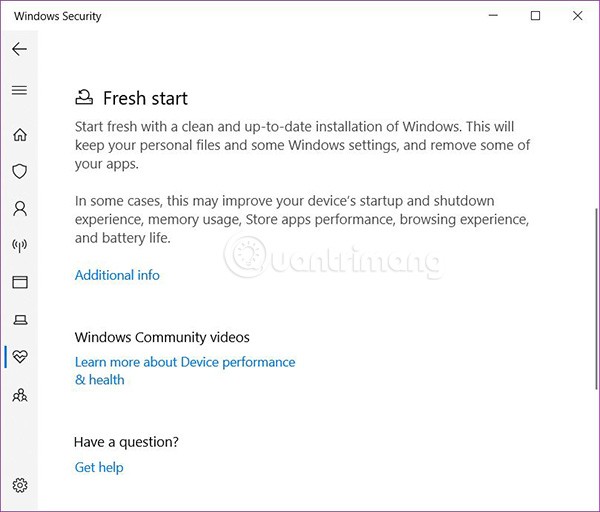
가족 옵션을 사용하면 온라인 가족 옵션에 쉽게 연결할 수 있습니다. 이 페이지에서 자녀 보호 기능 , 화면 시간 습관 설정, 자녀의 온라인 활동 보고서 설정, 앱 및 게임 구매 관리 등에 대한 정보를 확인할 수 있습니다. 또한, 이 옵션을 사용하여 기기의 안정성과 보안 상태를 모니터링할 수도 있습니다.
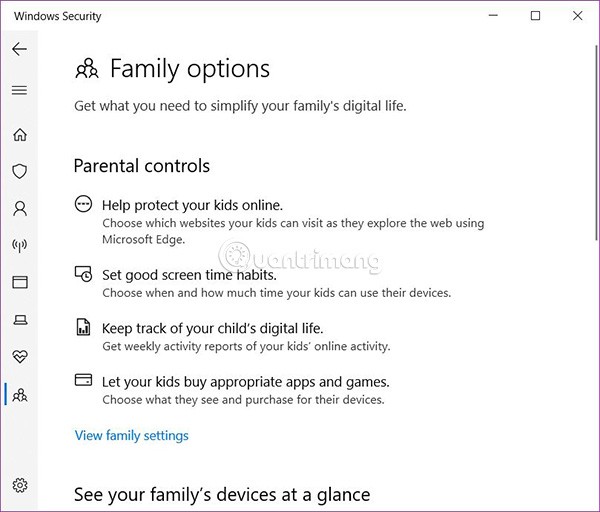
행운을 빌어요!
또한 참조하세요:
VPN이란 무엇이며, VPN의 장단점은 무엇일까요? WebTech360과 함께 VPN의 정의와 이 모델 및 시스템을 업무에 적용하는 방법에 대해 알아보겠습니다.
Windows 보안은 기본적인 바이러스 차단 이상의 기능을 제공합니다. 피싱, 랜섬웨어 차단, 악성 앱 실행 방지 등 다양한 기능을 제공합니다. 하지만 이러한 기능은 여러 겹의 메뉴 뒤에 숨겨져 있어 쉽게 찾을 수 없습니다.
한번 배우고 직접 시도해보면 암호화가 매우 사용하기 쉽고 일상생활에 매우 실용적이라는 걸 알게 될 겁니다.
다음 글에서는 지원 도구인 Recuva Portable을 사용하여 Windows 7에서 삭제된 데이터를 복구하는 기본 방법을 소개합니다. Recuva Portable을 사용하면 편리한 USB에 저장하여 필요할 때마다 사용할 수 있습니다. 이 도구는 작고 간단하며 사용하기 쉬우며 다음과 같은 기능을 제공합니다.
CCleaner는 단 몇 분 만에 중복 파일을 스캔한 후, 어떤 파일을 삭제해도 안전한지 결정할 수 있도록 해줍니다.
Windows 11에서 다운로드 폴더를 C 드라이브에서 다른 드라이브로 이동하면 C 드라이브의 용량을 줄이는 데 도움이 되고 컴퓨터가 더 원활하게 실행되는 데 도움이 됩니다.
이는 Microsoft의 일정이 아닌 사용자의 일정에 따라 업데이트가 이루어지도록 시스템을 강화하고 조정하는 방법입니다.
Windows 파일 탐색기는 파일 보기 방식을 변경할 수 있는 다양한 옵션을 제공합니다. 시스템 보안에 매우 중요한 옵션 중 하나가 기본적으로 비활성화되어 있다는 사실을 모르실 수도 있습니다.
적절한 도구를 사용하면 시스템을 검사하여 시스템에 숨어 있는 스파이웨어, 애드웨어 및 기타 악성 프로그램을 제거할 수 있습니다.
아래는 새 컴퓨터를 설치할 때 권장하는 소프트웨어 목록입니다. 이를 통해 컴퓨터에 가장 필요하고 가장 좋은 애플리케이션을 선택할 수 있습니다!
플래시 드라이브에 전체 운영 체제를 저장하는 것은 특히 노트북이 없는 경우 매우 유용할 수 있습니다. 하지만 이 기능이 Linux 배포판에만 국한된다고 생각하지 마세요. 이제 Windows 설치를 복제해 볼 때입니다.
이러한 서비스 중 몇 가지를 끄면 일상 사용에 영향을 주지 않고도 배터리 수명을 상당히 절약할 수 있습니다.
Ctrl + Z는 Windows에서 매우 자주 사용되는 키 조합입니다. Ctrl + Z를 사용하면 Windows의 모든 영역에서 작업을 실행 취소할 수 있습니다.
단축 URL은 긴 링크를 정리하는 데 편리하지만, 실제 목적지를 숨기는 단점이 있습니다. 악성코드나 피싱을 피하고 싶다면 무작정 링크를 클릭하는 것은 현명한 선택이 아닙니다.
오랜 기다림 끝에 Windows 11의 첫 번째 주요 업데이트가 공식적으로 출시되었습니다.
VPN이란 무엇이며, VPN의 장단점은 무엇일까요? WebTech360과 함께 VPN의 정의와 이 모델 및 시스템을 업무에 적용하는 방법에 대해 알아보겠습니다.
Windows 보안은 기본적인 바이러스 차단 이상의 기능을 제공합니다. 피싱, 랜섬웨어 차단, 악성 앱 실행 방지 등 다양한 기능을 제공합니다. 하지만 이러한 기능은 여러 겹의 메뉴 뒤에 숨겨져 있어 쉽게 찾을 수 없습니다.
한번 배우고 직접 시도해보면 암호화가 매우 사용하기 쉽고 일상생활에 매우 실용적이라는 걸 알게 될 겁니다.
다음 글에서는 지원 도구인 Recuva Portable을 사용하여 Windows 7에서 삭제된 데이터를 복구하는 기본 방법을 소개합니다. Recuva Portable을 사용하면 편리한 USB에 저장하여 필요할 때마다 사용할 수 있습니다. 이 도구는 작고 간단하며 사용하기 쉬우며 다음과 같은 기능을 제공합니다.
CCleaner는 단 몇 분 만에 중복 파일을 스캔한 후, 어떤 파일을 삭제해도 안전한지 결정할 수 있도록 해줍니다.
Windows 11에서 다운로드 폴더를 C 드라이브에서 다른 드라이브로 이동하면 C 드라이브의 용량을 줄이는 데 도움이 되고 컴퓨터가 더 원활하게 실행되는 데 도움이 됩니다.
이는 Microsoft의 일정이 아닌 사용자의 일정에 따라 업데이트가 이루어지도록 시스템을 강화하고 조정하는 방법입니다.
Windows 파일 탐색기는 파일 보기 방식을 변경할 수 있는 다양한 옵션을 제공합니다. 시스템 보안에 매우 중요한 옵션 중 하나가 기본적으로 비활성화되어 있다는 사실을 모르실 수도 있습니다.
적절한 도구를 사용하면 시스템을 검사하여 시스템에 숨어 있는 스파이웨어, 애드웨어 및 기타 악성 프로그램을 제거할 수 있습니다.
아래는 새 컴퓨터를 설치할 때 권장하는 소프트웨어 목록입니다. 이를 통해 컴퓨터에 가장 필요하고 가장 좋은 애플리케이션을 선택할 수 있습니다!
플래시 드라이브에 전체 운영 체제를 저장하는 것은 특히 노트북이 없는 경우 매우 유용할 수 있습니다. 하지만 이 기능이 Linux 배포판에만 국한된다고 생각하지 마세요. 이제 Windows 설치를 복제해 볼 때입니다.
이러한 서비스 중 몇 가지를 끄면 일상 사용에 영향을 주지 않고도 배터리 수명을 상당히 절약할 수 있습니다.
Ctrl + Z는 Windows에서 매우 자주 사용되는 키 조합입니다. Ctrl + Z를 사용하면 Windows의 모든 영역에서 작업을 실행 취소할 수 있습니다.
단축 URL은 긴 링크를 정리하는 데 편리하지만, 실제 목적지를 숨기는 단점이 있습니다. 악성코드나 피싱을 피하고 싶다면 무작정 링크를 클릭하는 것은 현명한 선택이 아닙니다.
오랜 기다림 끝에 Windows 11의 첫 번째 주요 업데이트가 공식적으로 출시되었습니다.













